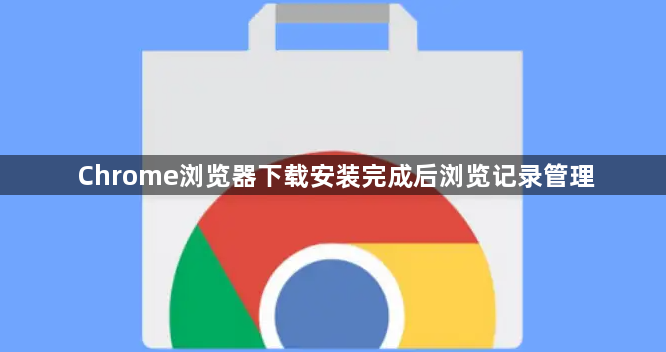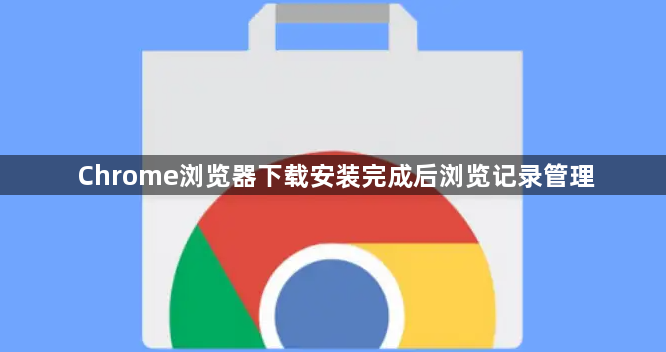
以下是Chrome浏览器下载安装完成后浏览记录管理方法:
一、查看浏览记录
- 通过菜单访问:在Chrome浏览器界面中,点击右上角的三个点图标,这是Chrome的菜单按钮。在弹出的菜单选项里,选择“历史记录”一项。此时会打开一个新的标签页,里面展示了你在该浏览器中的所有浏览记录,包括访问过的网页链接、时间等信息。
- 使用快捷键查看:按下`Ctrl + H`(Windows系统)或`Command + Option + H`(Mac系统)组合键,可以直接快速打开历史记录页面,方便你随时查看之前的浏览轨迹。
二、删除浏览记录
- 删除全部记录:在打开的历史记录页面中,点击左上角的“清除浏览数据”按钮。接着会弹出一个对话框,在这里你可以选择性地删除不同类型的数据,如浏览历史、下载记录、Cookie等。如果你只想删除浏览记录,可以只勾选“浏览历史”这一项。然后选择删除的时间范围,有“过去1小时”“过去24小时”“过去7天”和“全部历史记录”等选项,根据你的需求进行选择。最后点击“清除数据”按钮,即可删除所选范围内的浏览记录。
- 删除部分记录:在历史记录页面中,找到你想要删除的特定网页记录。将鼠标指针悬停在该记录上,会显示一个“X”图标,点击这个“X”图标,就可以单独删除这条浏览记录。
三、管理浏览记录的高级设置
- 设置隐私模式:Chrome浏览器提供了隐身模式,用于临时查看网页而不留痕迹。点击浏览器右上角的三个点图标,选择“新建隐身窗口”,在隐身模式下浏览的网页不会出现在常规的历史记录中,但下载的文件和填写的表单数据等还是会保留。
- 调整历史记录保存期限:目前Chrome浏览器本身没有直接提供调整历史记录永久保存或设置特定保存期限的功能。但可以通过一些第三方插件或者修改系统设置来实现类似的效果。例如,某些隐私保护插件可以自动清理一定时间之前的浏览记录。
总的来说,通过以上步骤和方法,您可以轻松完成Chrome浏览器下载安装后的浏览记录管理工作。这些方法不仅有助于提升您的在线体验,还能帮助您更好地管理和优化浏览器的使用效率。